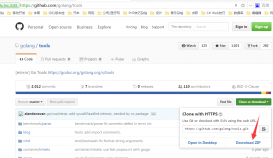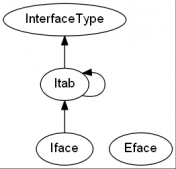前述
go語言和goland的關(guān)系好比于java和idea、python和pycharm,因此我們需要先安裝好go語言后才能安裝goland。它的安裝和java,python的安裝大同小異。
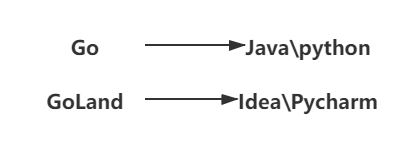
一.go語言的安裝和下載。
go語言下載地址:go語言
選擇相對應(yīng)的安裝包進(jìn)行下載,由于電腦是windows系統(tǒng),下載的是go1.17.windows-amd64.msi,記住要下載后綴為msi的文件。
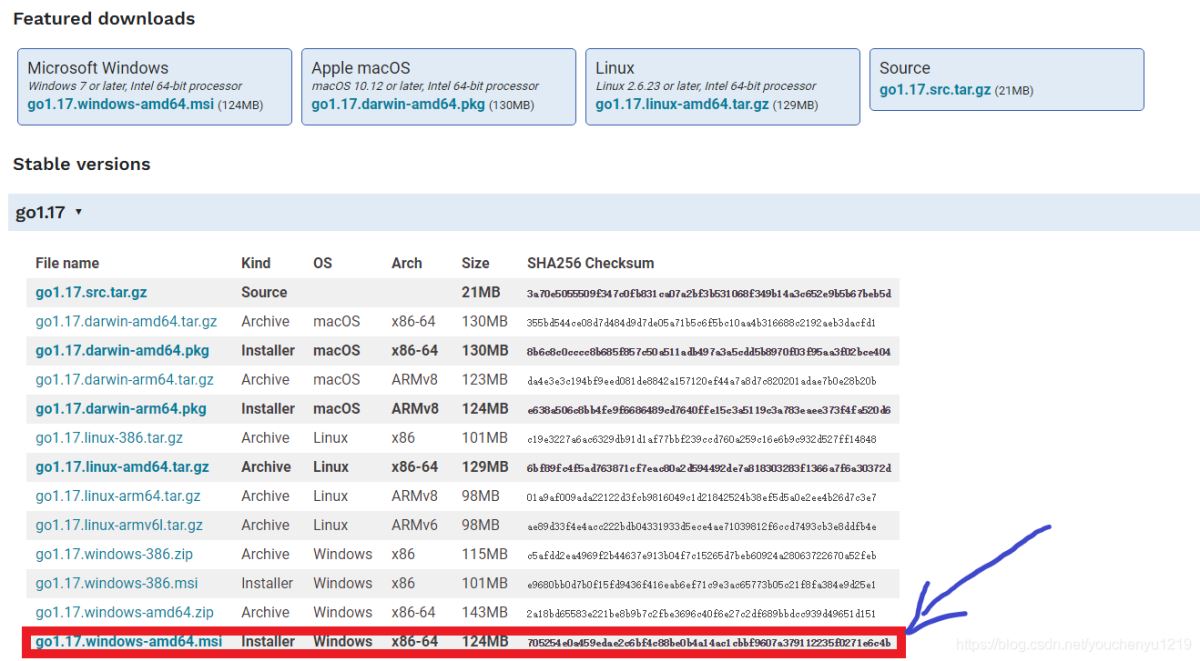
下載后得到以下文件。

打開安裝程序
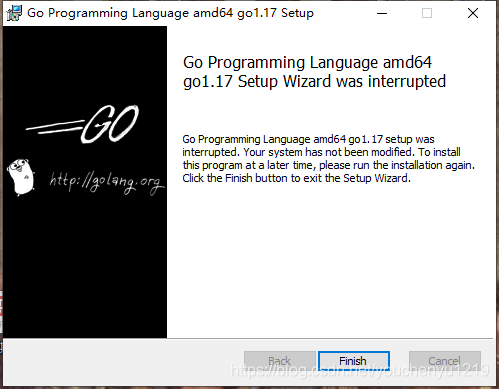
一直點(diǎn)擊下去,傻瓜式安裝。
但必須記住go語言的安裝地址!!!!!!很重要!!!
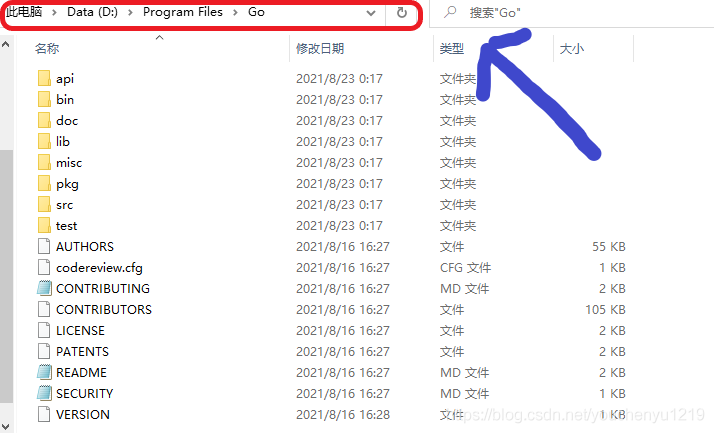
然后按照和java安裝一樣的進(jìn)行用戶變量和系統(tǒng)變量的設(shè)置。
右鍵我的電腦找到屬性,找到高級系統(tǒng)設(shè)置,得到如下界面。
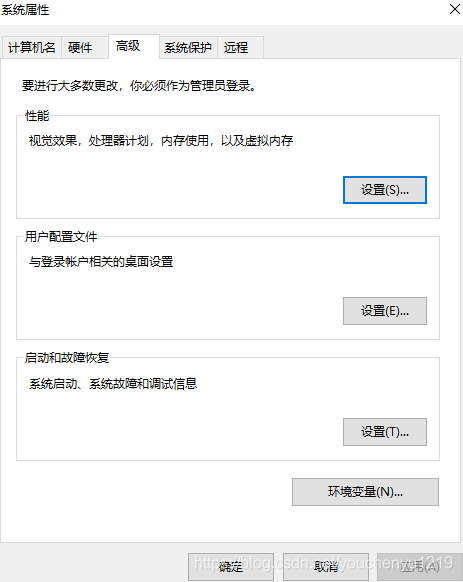
點(diǎn)擊環(huán)境變量。
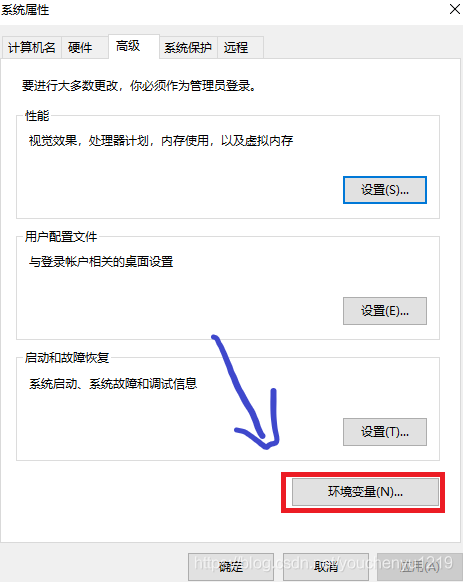
在用戶變量中點(diǎn)擊新建,加入變量名為goroot,值為d:\program files\go(你的安裝地址\go)。
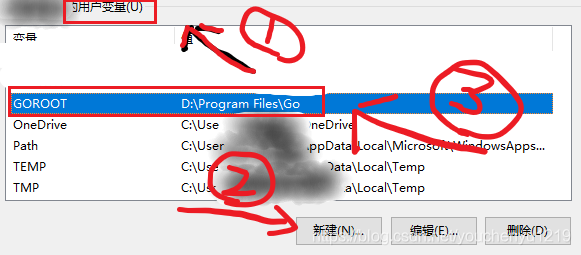
在系統(tǒng)變量中找變量名為path的變量,點(diǎn)擊編輯,并加入d:\program files\go\bin(你的安裝地址\go\bin)。
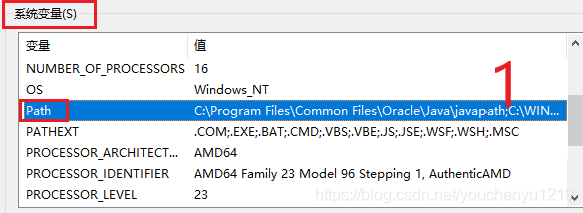
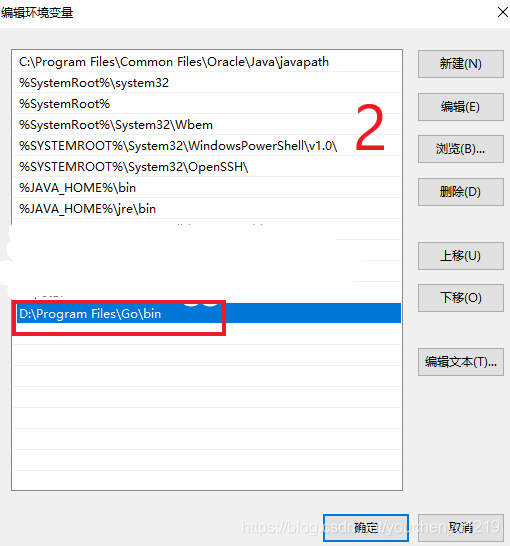
打開命令行模式,輸入go version,出現(xiàn)下圖表示go語言安裝成功。
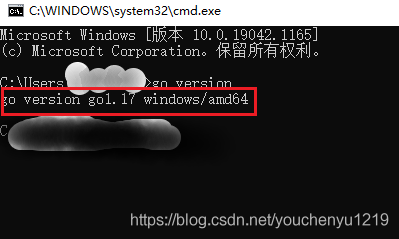
二.goland2021安裝和下載
goland下載地址:goland-ide
參考教程
goland2020.2.x永久激活碼破解詳細(xì)教程親測可用(windows linux mac)
(親測成功激活idea2021版到2099,需自測是否支持goland2021版本)
下完的程序如下:

直接傻瓜式安裝
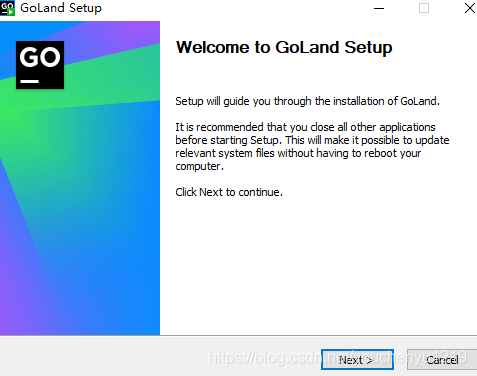
需要注意的是在安裝選項(xiàng)界面(installation option),勾選將文件路徑加入path。
即可完成安裝。
測試是否安裝成功:
創(chuàng)建一個go項(xiàng)目后,在創(chuàng)建的項(xiàng)目中創(chuàng)建一個空的go文件,輸入以下代碼:
|
1
2
3
4
5
6
7
|
package main import "fmt" func main() { fmt.println("hello, 世界")} |

表明安裝成功!!!!!
到此這篇關(guān)于go語言安裝和goland2021最全安裝教程的文章就介紹到這了,更多相關(guān)goland2021安裝教程內(nèi)容請搜索服務(wù)器之家以前的文章或繼續(xù)瀏覽下面的相關(guān)文章希望大家以后多多支持服務(wù)器之家!
原文鏈接:https://blog.csdn.net/youchenyu1219/article/details/119868055